Giải thích gói dịch vụ này
Starter
Basic
Pro
Enterprise
tối đa 20 thành viên
tối đa 500 thành viên
tối đa 500 thành viên
tối đa 5.000 thành viên
Để biết thêm thông tin hoặc nâng cấp Gói dịch vụ Lark, vui lòng liên hệ Hỗ trợ hoặc Quản lý thành công khách hàng của bạn. Gói dịch vụ cơ bản của Lark chỉ được hỗ trợ tại một số quốc gia và khu vực cụ thể.
I. Giới thiệu
Nhóm chủ đề cho phép bạn và các thành viên khác trao đổi ý tưởng về các chủ đề bạn quan tâm và tham gia vào các cuộc thảo luận có ý nghĩa mà không bị phân tâm bởi thông tin không liên quan.
Trong một nhóm chủ đề, bạn có thể tạo chủ đề, cũng như trả lời và đăng ký các chủ đề bạn thấy thú vị. Các phản hồi trong cùng một chủ đề được nhóm lại với nhau, cho phép bạn xem toàn bộ cuộc thảo luận bằng cách mở chủ đề.
II. Các bước thao tác
Tạo một nhóm chủ đề
Nhấp vào biểu tượng +Mới phía trên thanh tìm kiếm và chọn Nhóm mới.
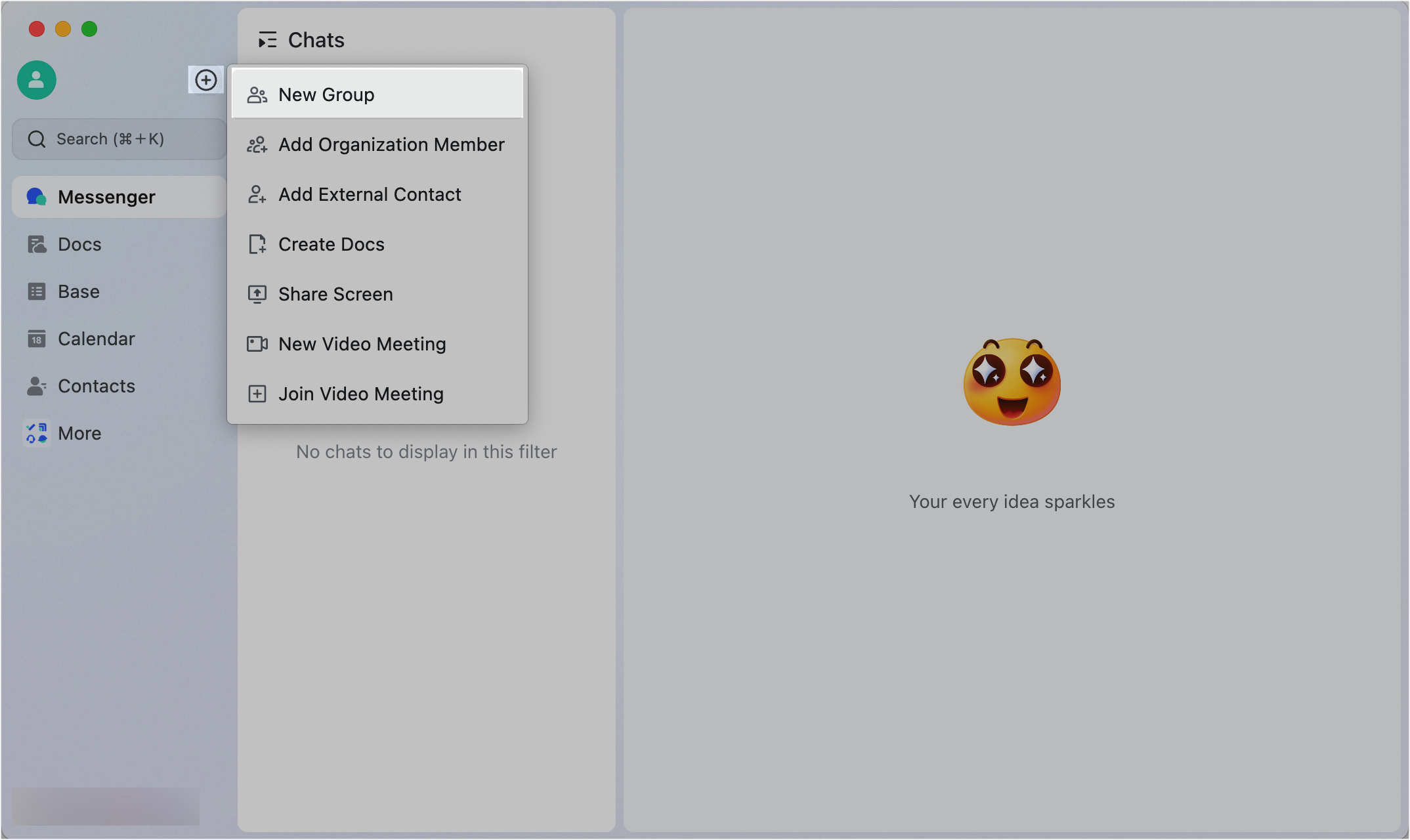
250px|700px|reset
Đặt Loại nhóm là Chủ đề. Chọn thành viên để tham gia vào nhóm, sau đó nhấp vào Tạo.
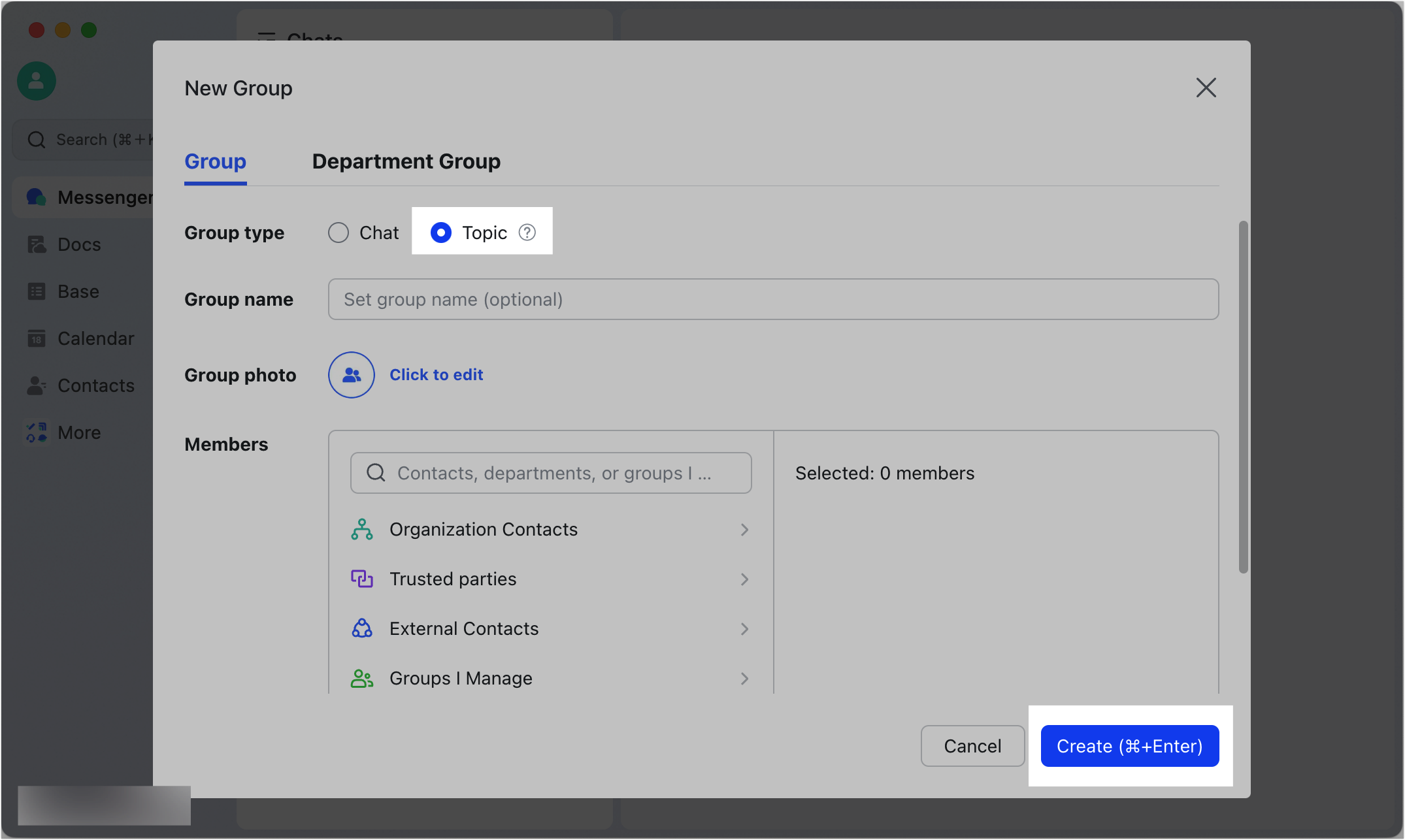
250px|700px|reset
Đăng một chủ đề
- Trong một nhóm chủ đề, nhấp vào biểu tượng Chủ đề mới ở góc dưới bên phải.
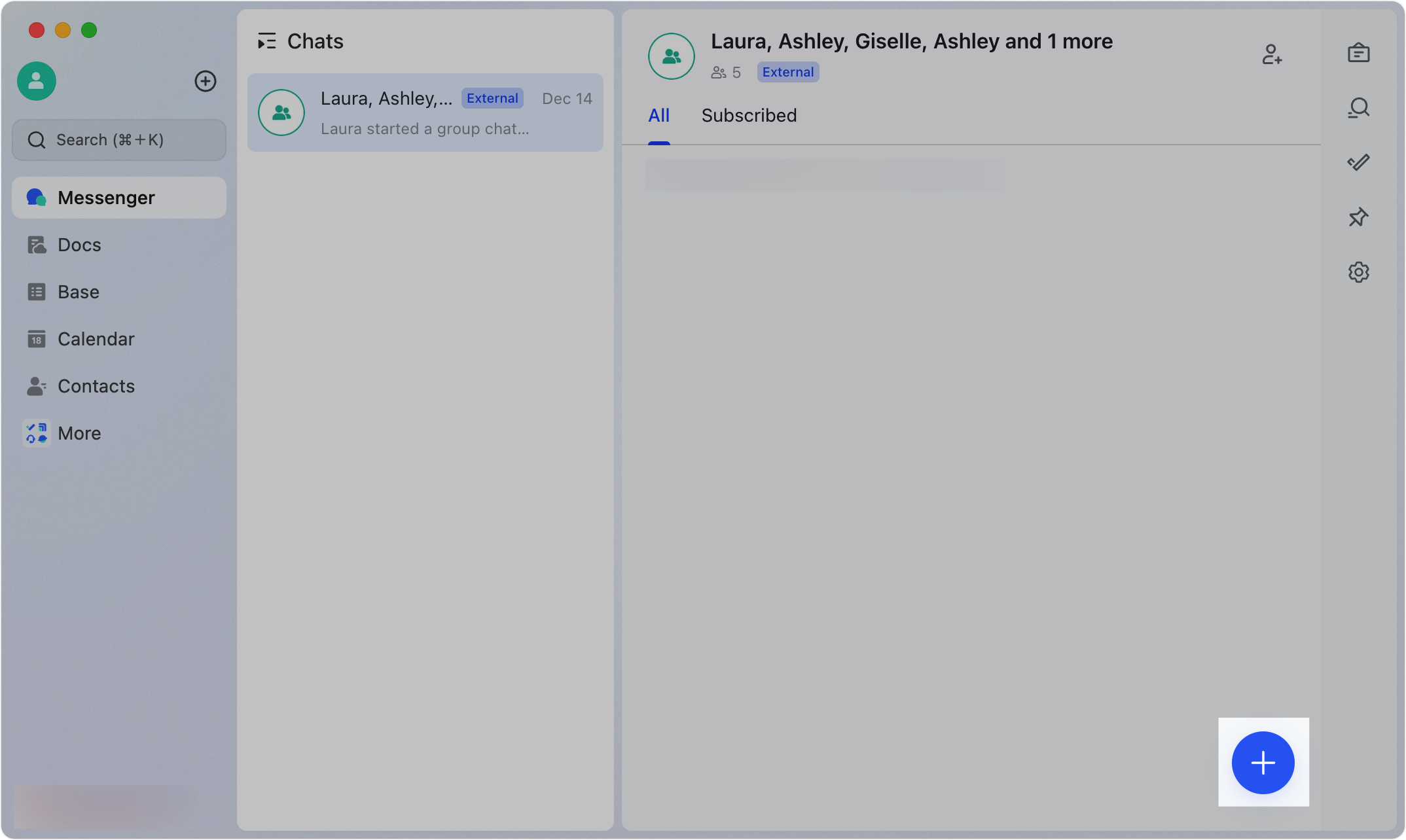
250px|700px|reset
- Viết chủ đề của bạn. Khi bạn hoàn thành, nhấp vào biểu tượng Gửi ở góc dưới bên phải.
Lưu ý: Không hỗ trợ thêm tập tin và thư mục vào chuỗi.
Lưu ý: Chuỗi không hỗ trợ thêm tập tin và thư mục cục bộ; bạn có thể thêm tài liệu đám mây hoặc tập tin và thư mục đã được tải lên bằng liên kết.
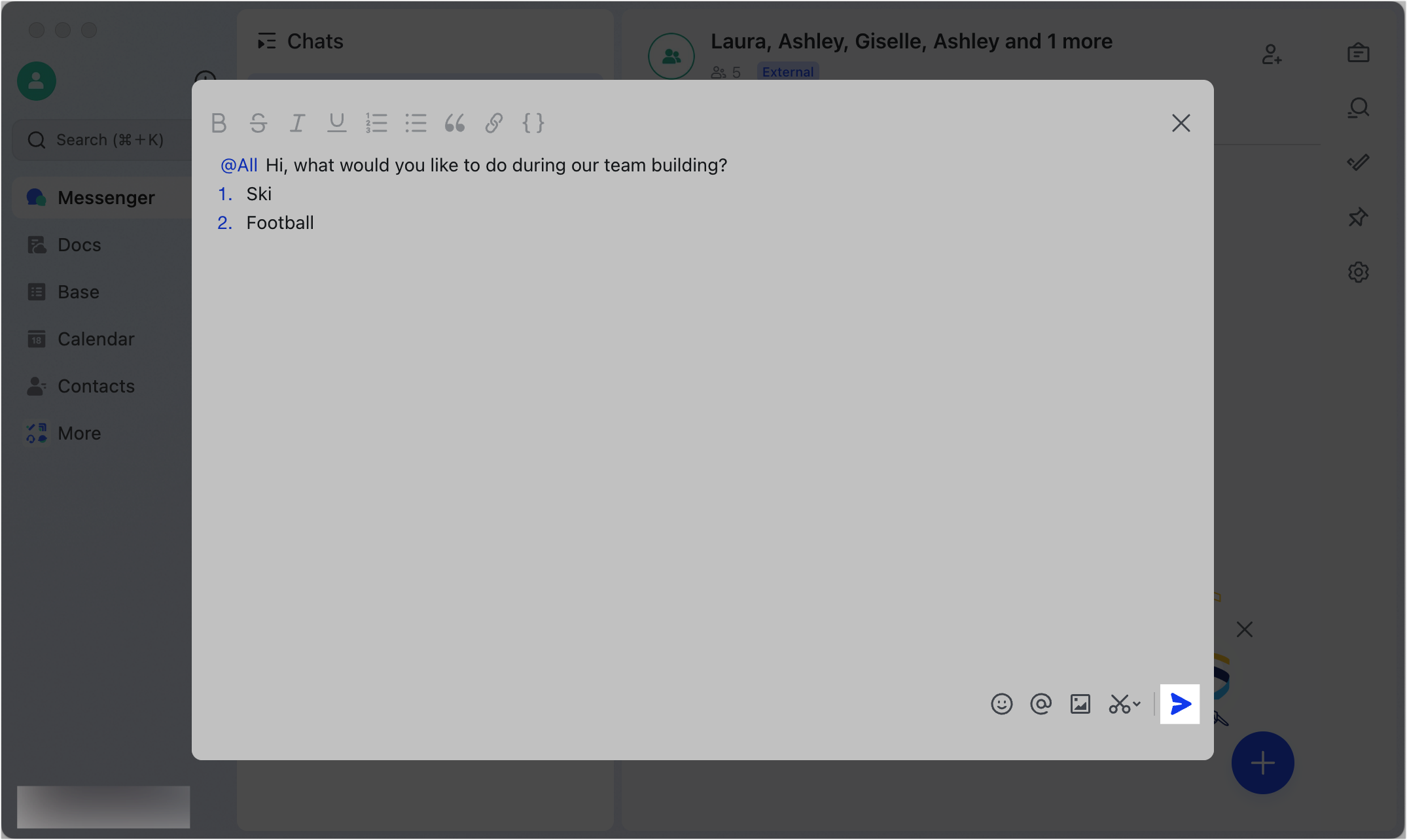
250px|700px|reset
Trả lời một chủ đề
Nhấp vào biểu tượng Trả lời dưới một chủ đề và nhập một tin nhắn.
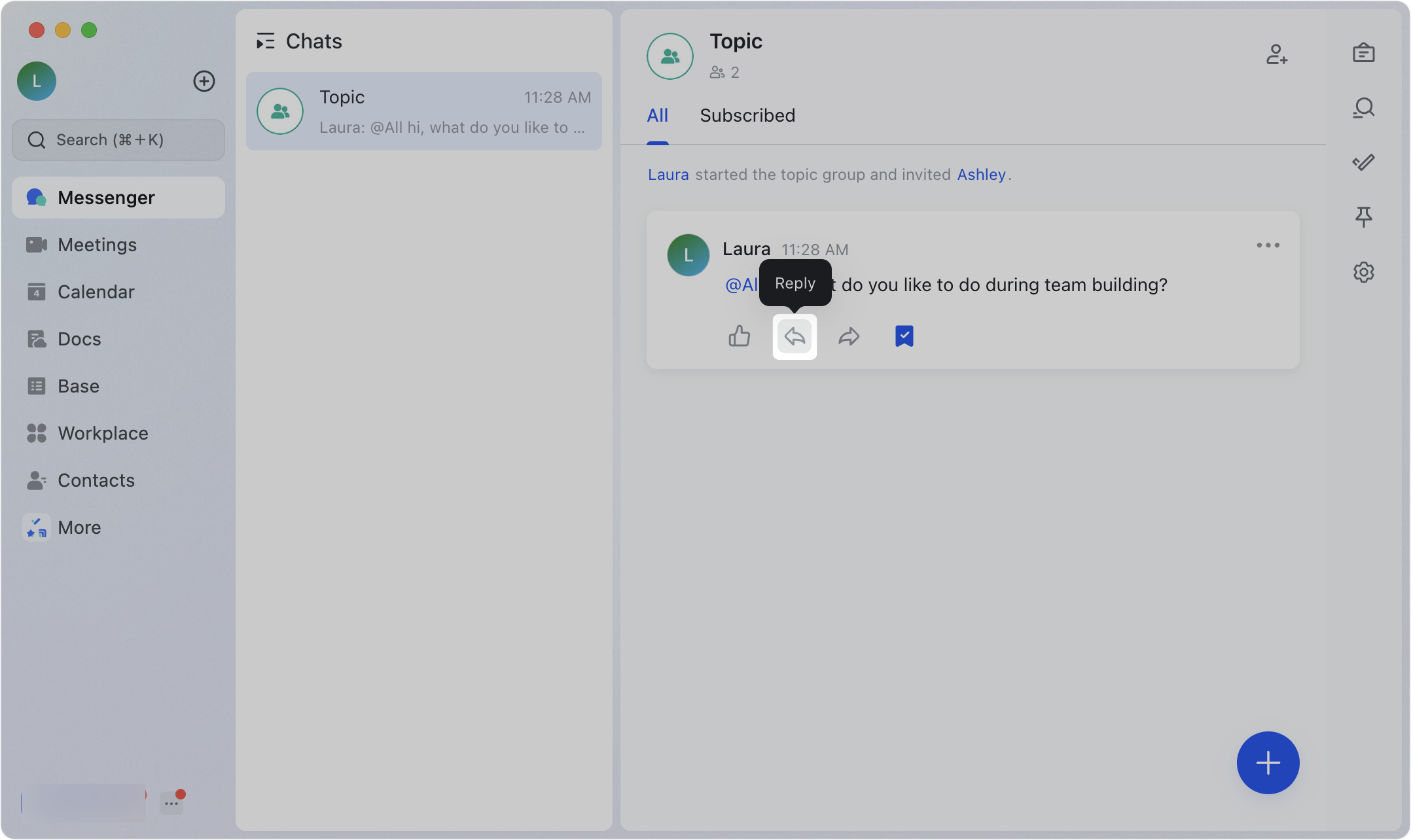
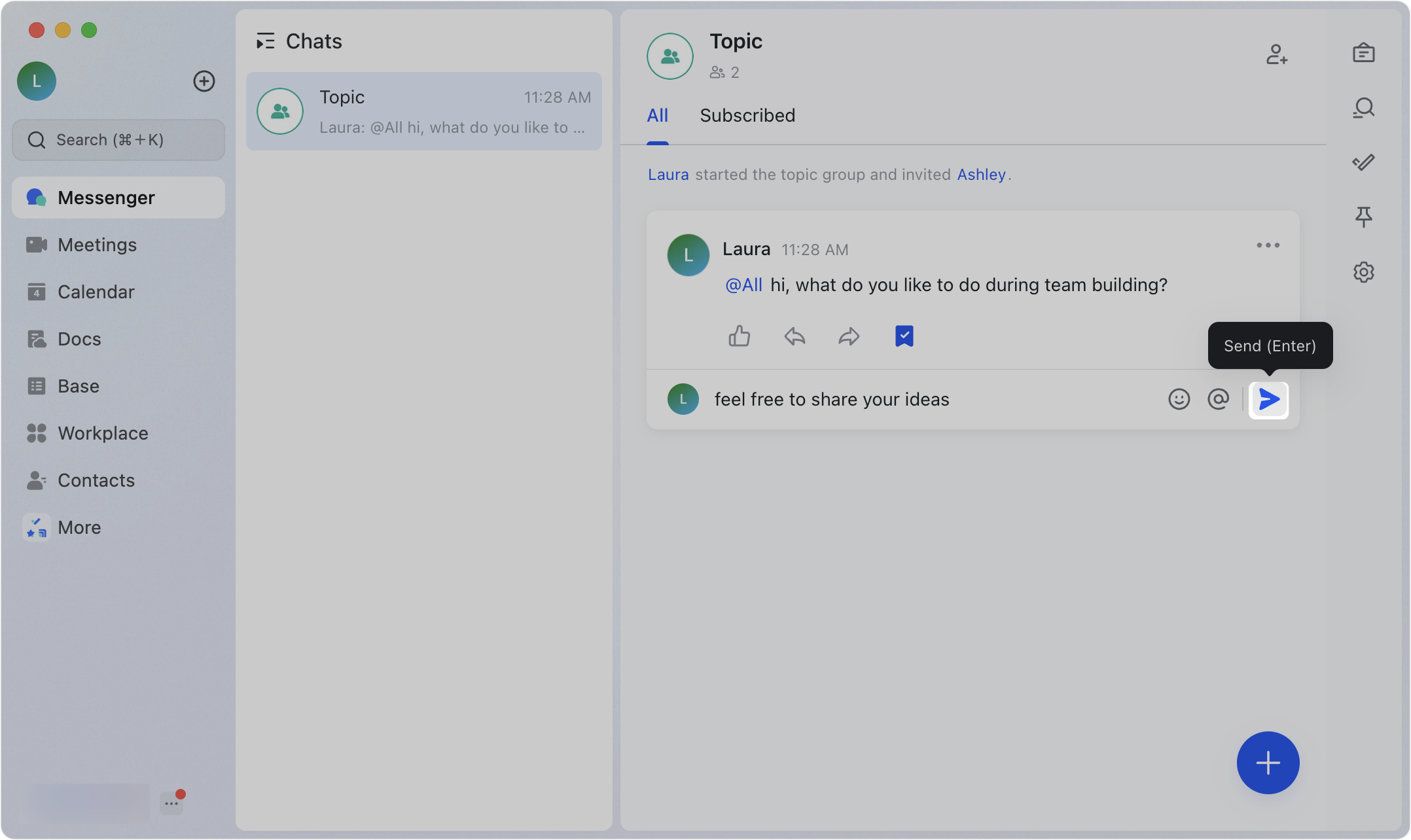
250px|700px|reset
250px|700px|reset
Chuyển tiếp một chủ đề
Nhấp vào biểu tượng Chuyển tiếp dưới một chủ đề, chọn thành viên và/hoặc nhóm và nhấp vào Gửi.
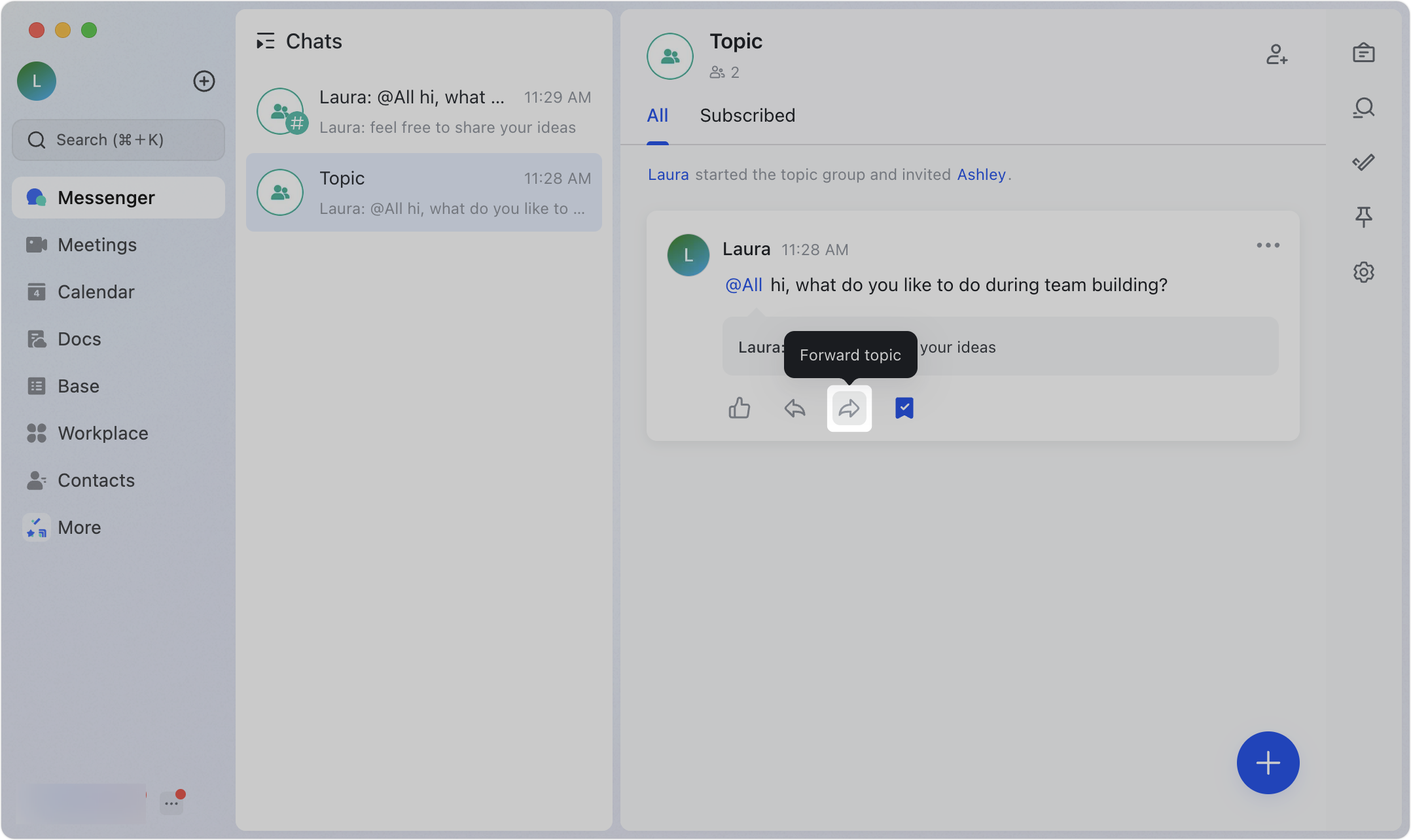
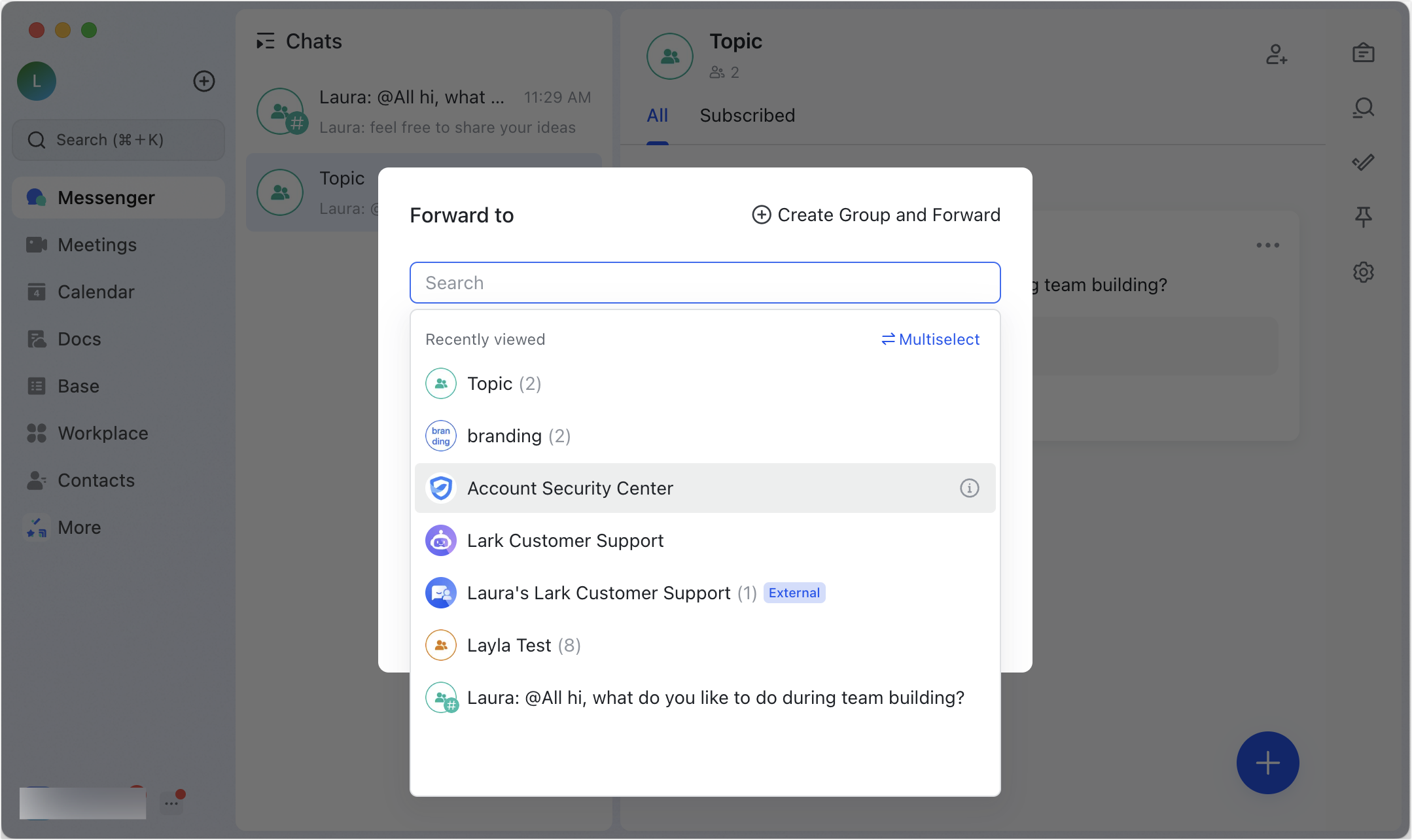
250px|700px|reset
250px|700px|reset
Đăng ký một chủ đề
Bạn có thể đăng ký một chủ đề bạn quan tâm để nhận thông báo về nó.
Trong nhóm chủ đề, nhấp vào biểu tượng Đăng ký dưới chủ đề.
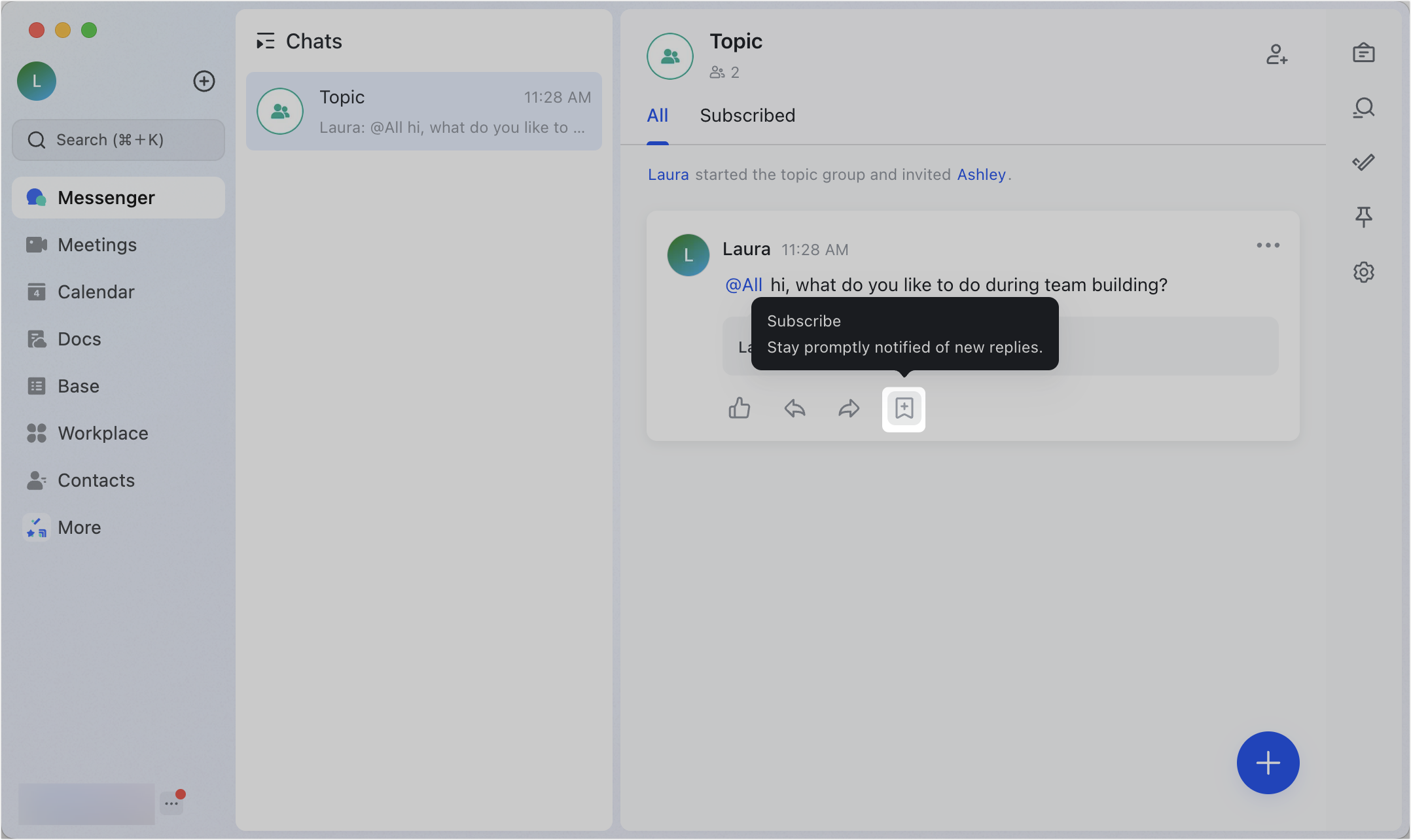
250px|700px|reset
Đóng một chủ đề
Nếu bạn đã đăng một chủ đề, bạn có thể đóng nó. Tuy nhiên, chủ sở hữu có thể đóng bất kỳ chủ đề nào.
Sau khi một chủ đề được đóng, các phản hồi trước đó vẫn hiển thị cho các thành viên nhóm. Tuy nhiên, không thể thêm được nữa.
- Để đóng một chủ đề, di chuột qua một chủ đề và nhấp vào biểu tượng ··· Thêm > Đóng chủ đề.
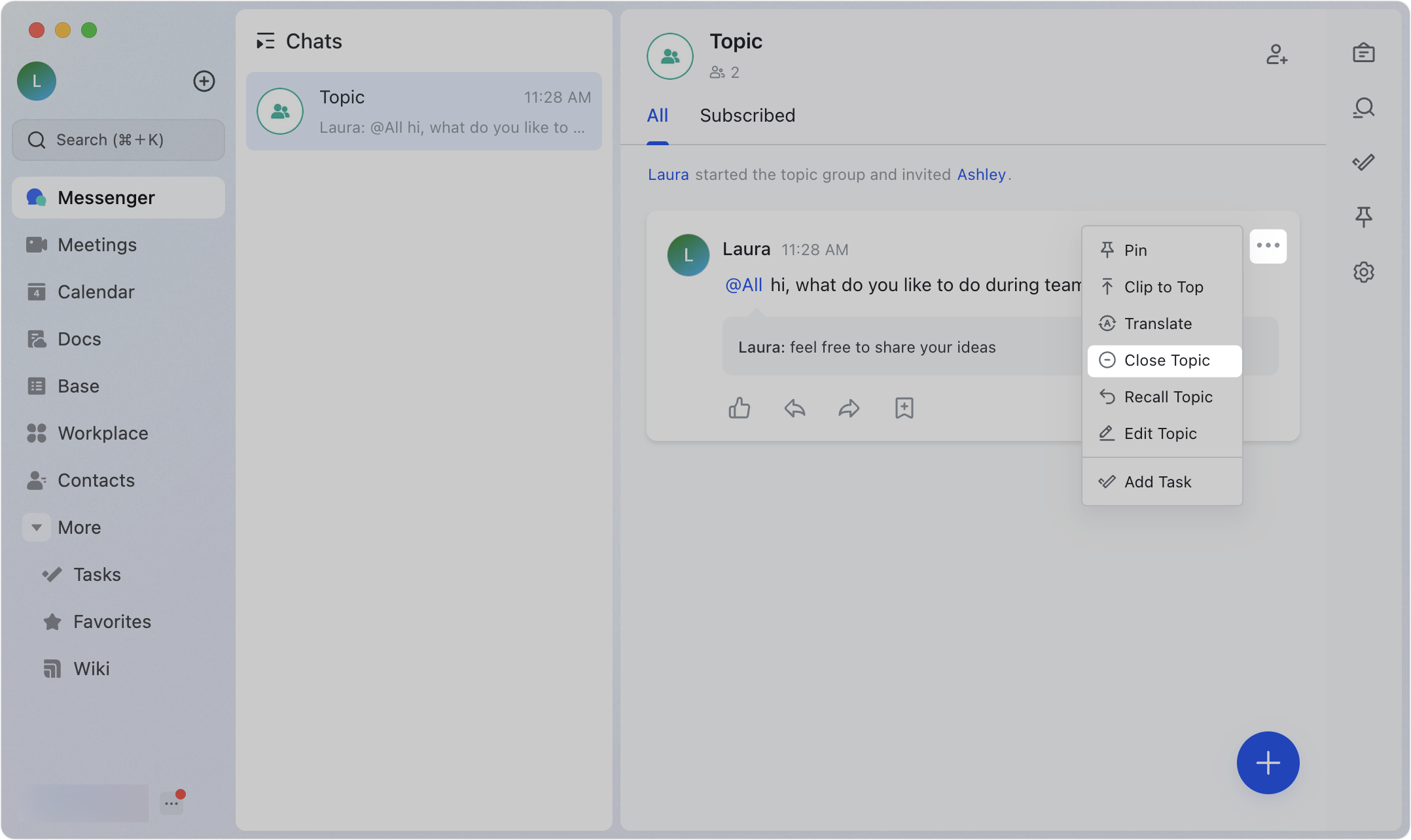
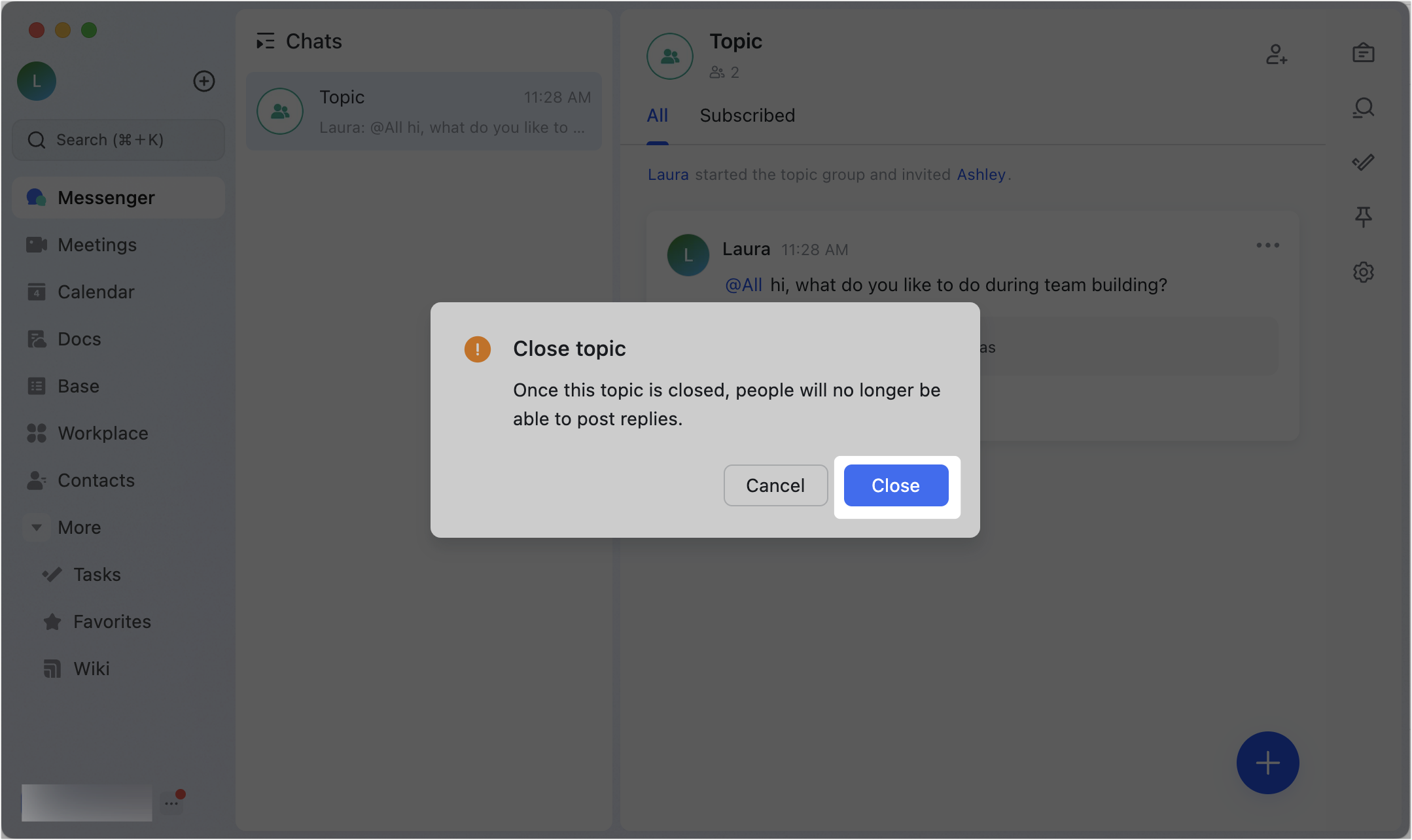
250px|700px|reset
250px|700px|reset
- Để mở lại một chủ đề, di chuột qua chủ đề và nhấp vào biểu tượng … Thêm > Mở lại chủ đề.
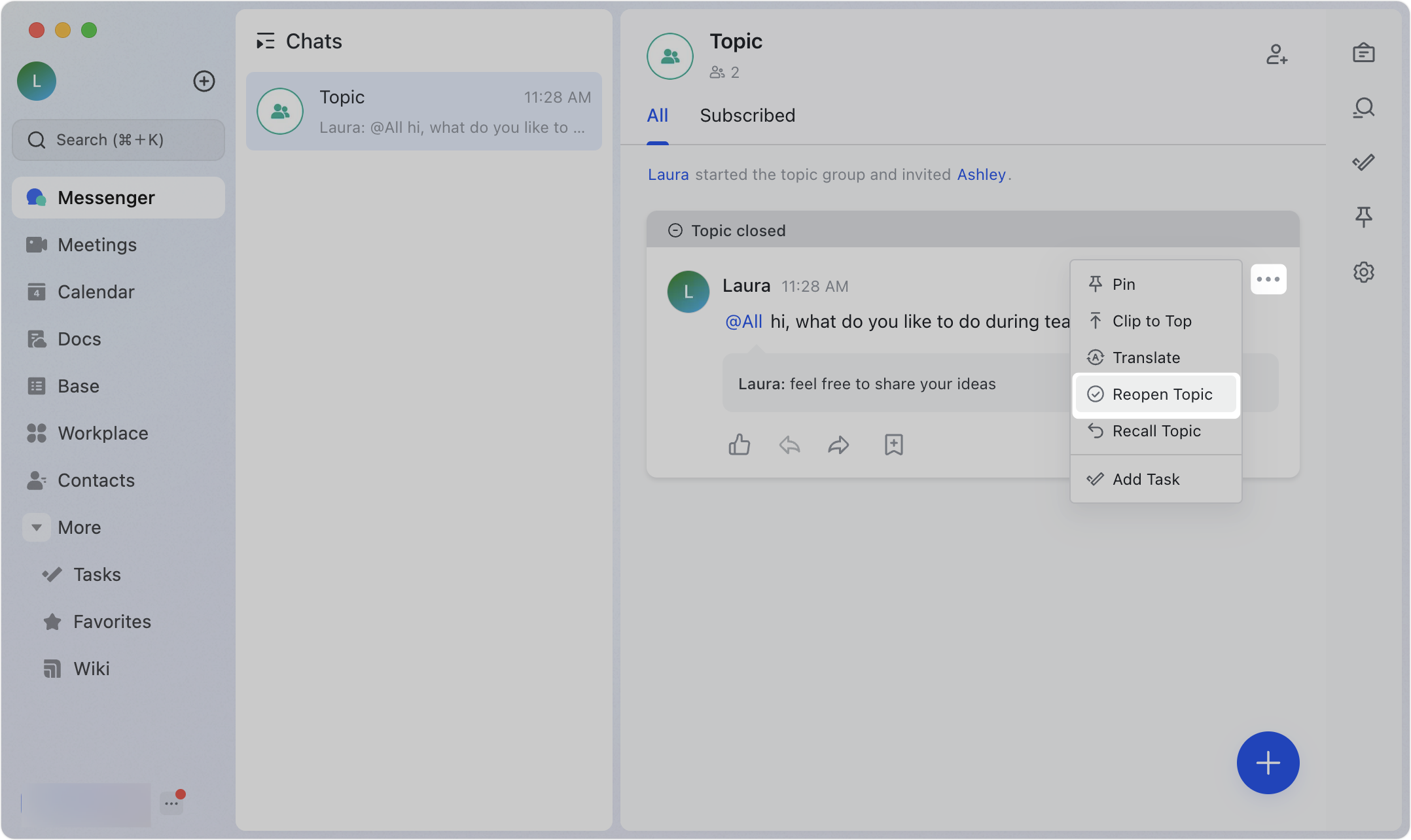
250px|700px|reset
Xem các chủ đề đã đăng ký
Mở nhóm chủ đề và nhấp vào tab Đã đăng ký ở phía trên. Tại đây, bạn sẽ tìm thấy tất cả các chủ đề mà bạn đã được @đề cập, cũng như các chủ đề bạn đã tạo, đăng ký hoặc trả lời.
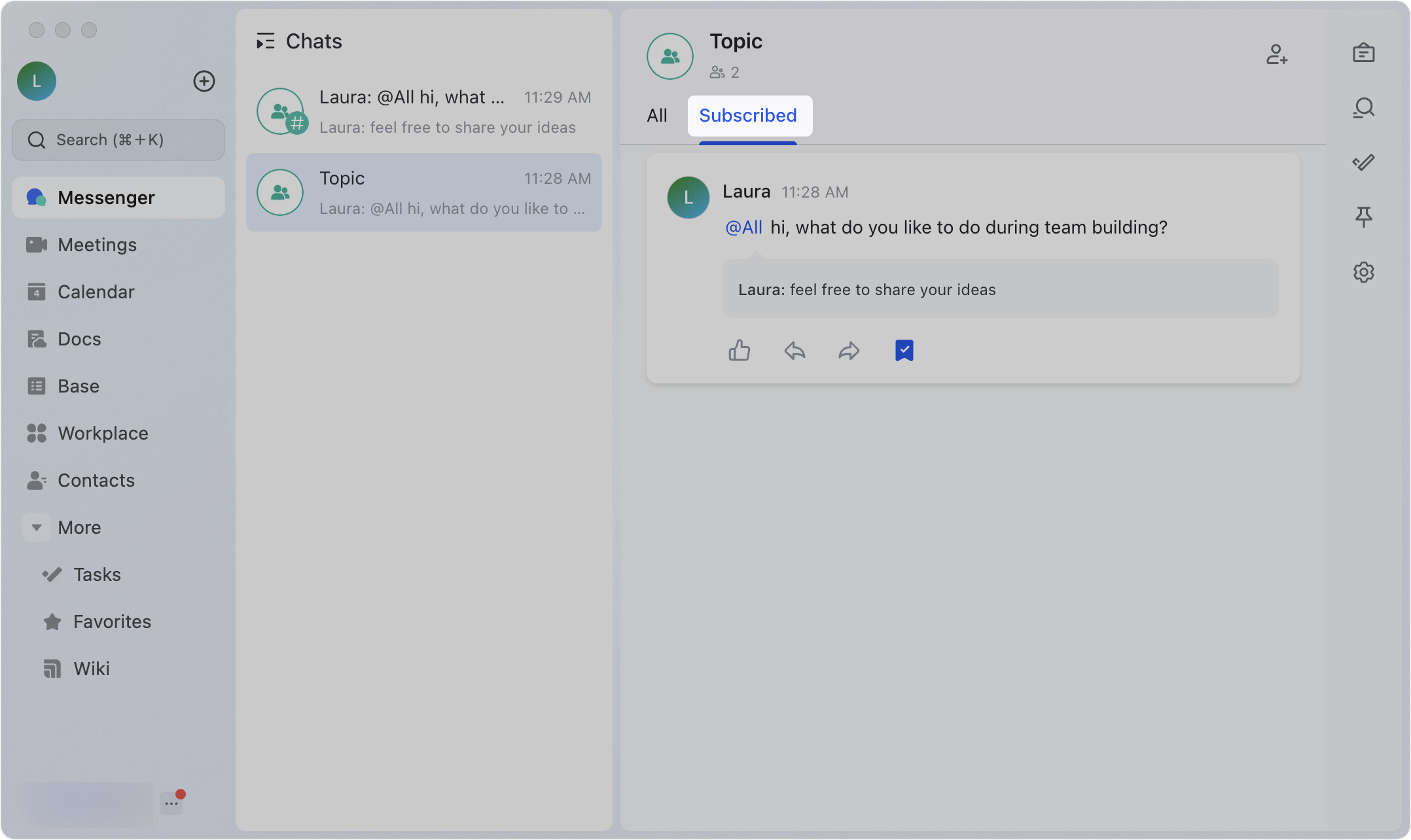
250px|700px|reset
III. Câu hỏi thường gặp
Tôi có thể mời ai đó ngoài tổ chức của mình vào nhóm chủ đề không?
Có. Tuy nhiên, điều này sẽ tạo ra một nhóm mới bao gồm cả liên hệ bên ngoài và tất cả các thành viên hiện tại của nhóm chủ đề. Để làm điều này, thêm thành viên bên ngoài vào danh sách liên hệ Lark của bạn, sau đó thêm họ vào nhóm. Một nhóm mới với têntên External sẽ được tạo ra mà không có bất kỳ lịch sử trò chuyện nào. Nhóm chủ đề bên ngoài mới và nhóm chủ đề ban đầu là hai nhóm trò chuyện độc lập.
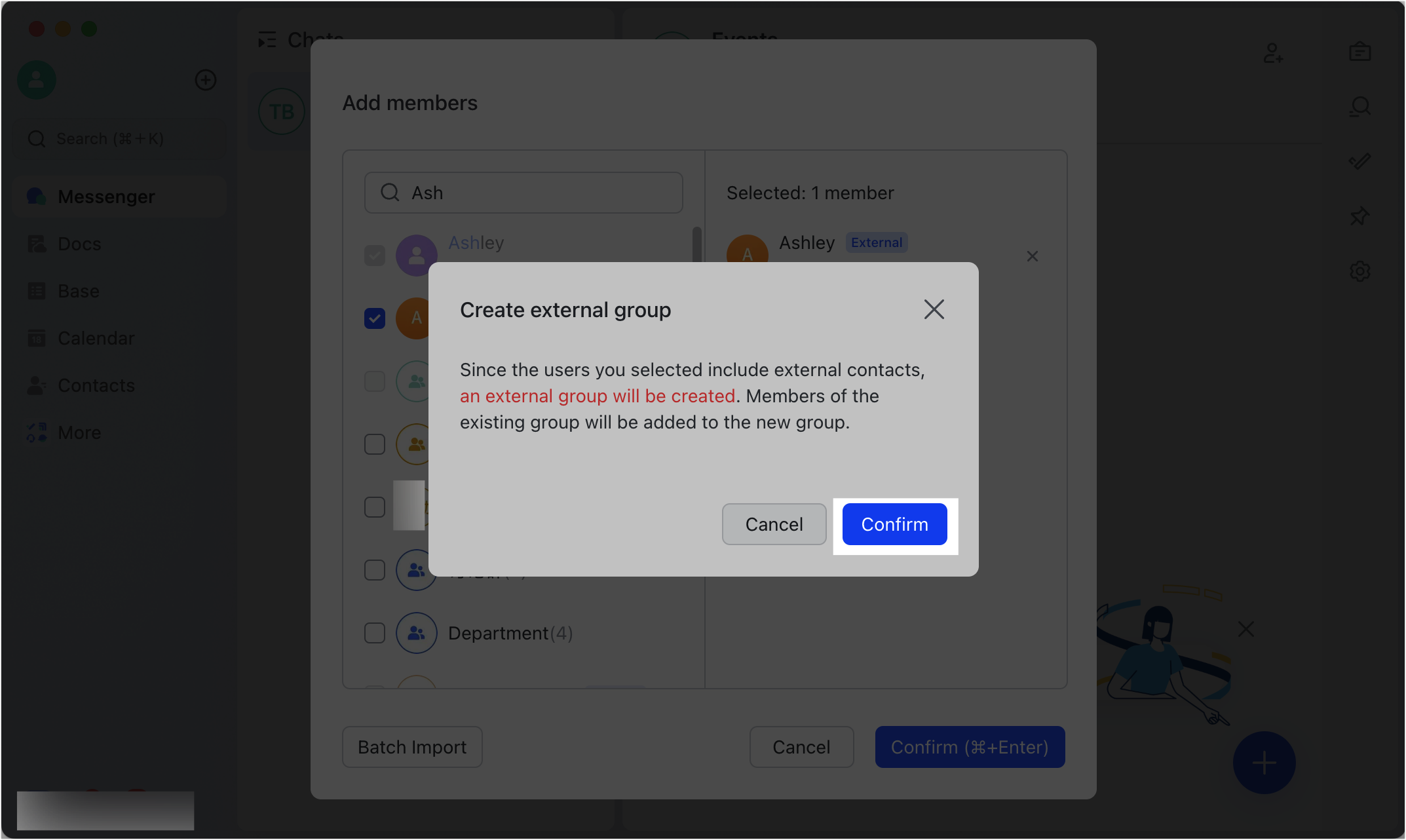
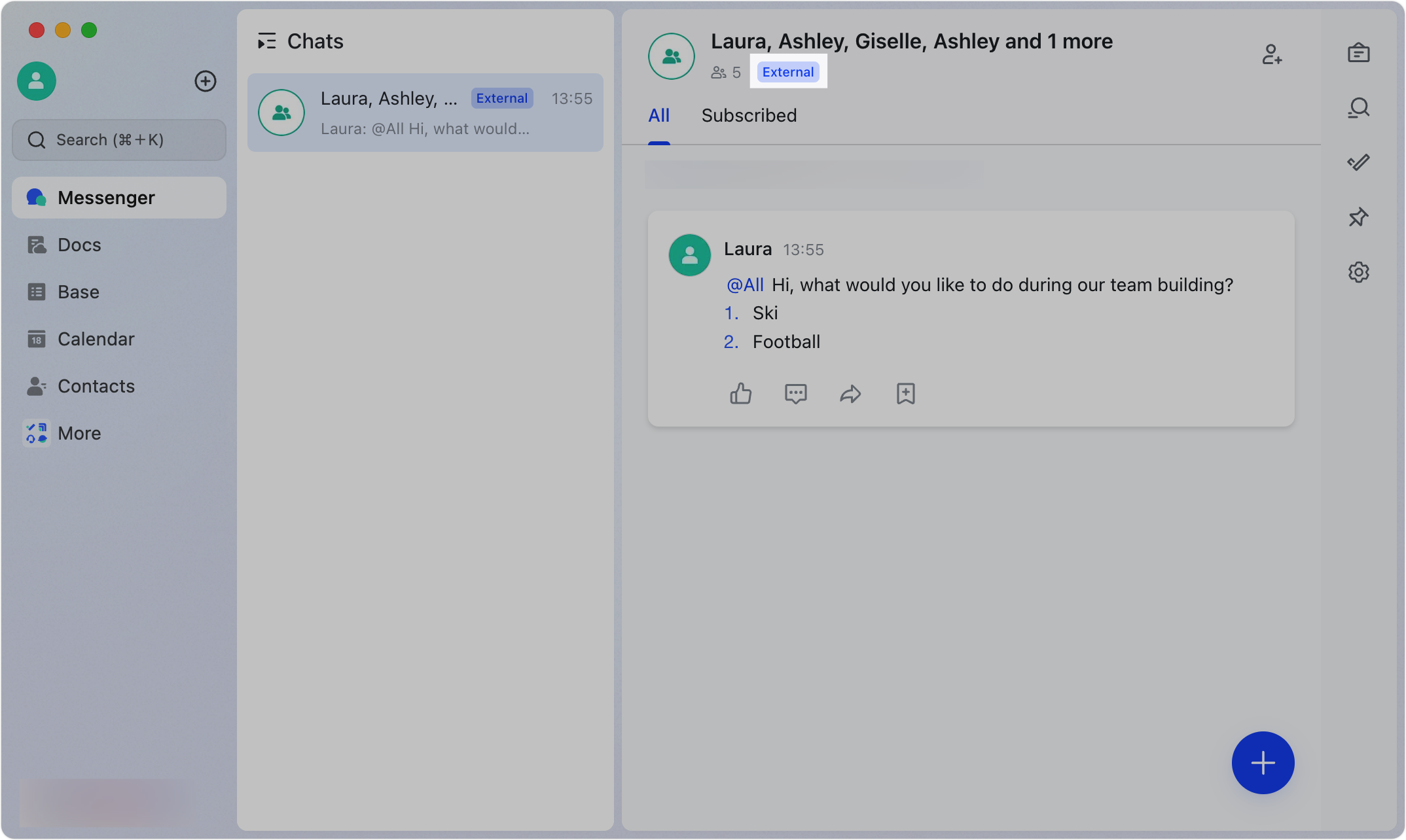
250px|700px|reset
250px|700px|reset
Sau khi mời người ngoài tổ chức của tôi tham gia nhóm chủ đề, các chủ đề ban đầu trong nhóm chủ đề sẽ tự động đồng bộ hóa với nhóm chủ đề bên ngoài mới không?
Không. Bạn có thể chuyển tiếp các chủ đề ban đầu trong nhóm chủ đề đến nhóm chủ đề bên ngoài mới.
Tôi có thể xem các chuỗi mà tôi đã tham gia trong nhóm chủ đề trong bộ lọc của tôi không?
Có. Nhấp vào biểu tượng bộ lọc ở bên trái của Chats để xem bộ lọc, sau đó nhấp vào Chuỗi & Chủ đề.
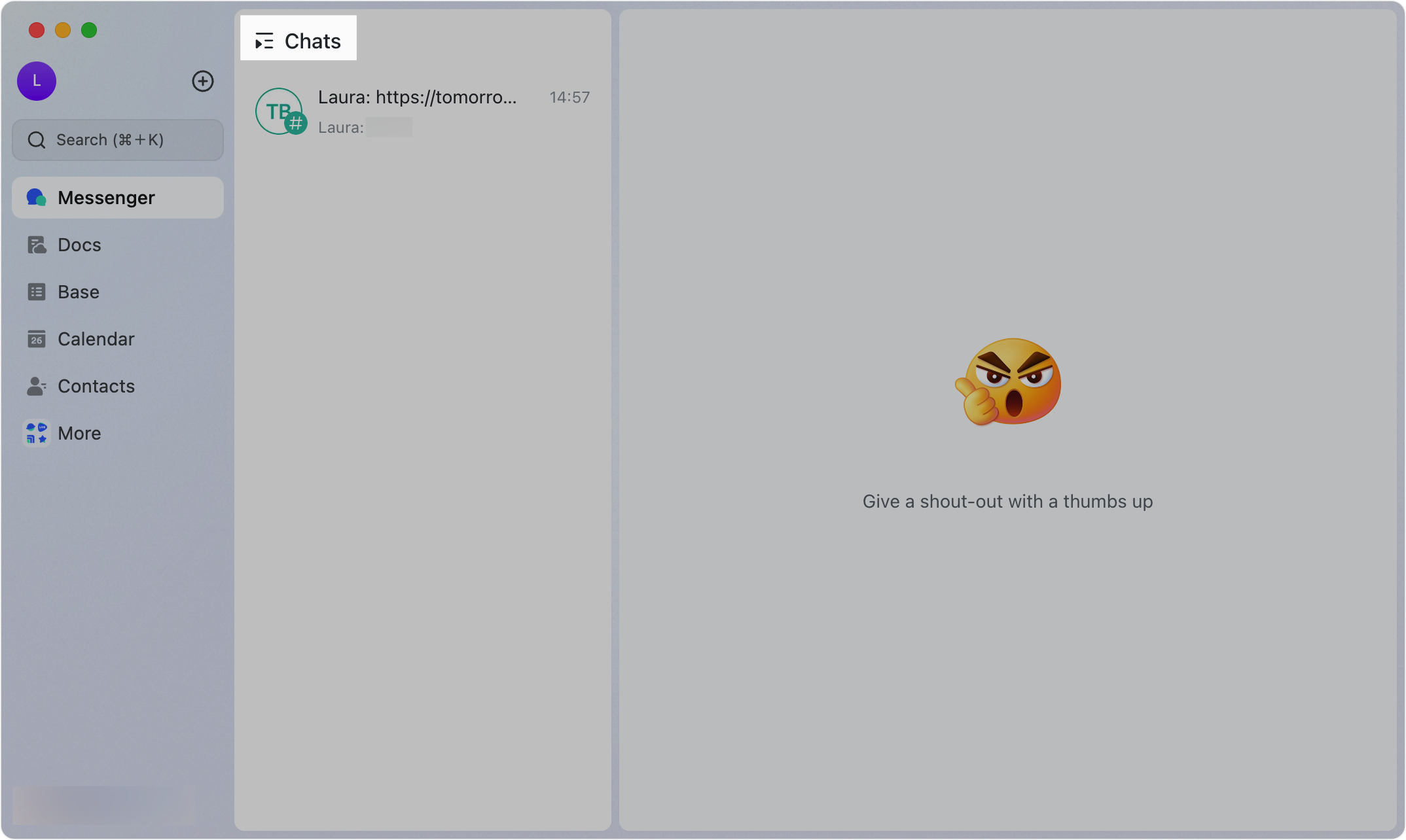
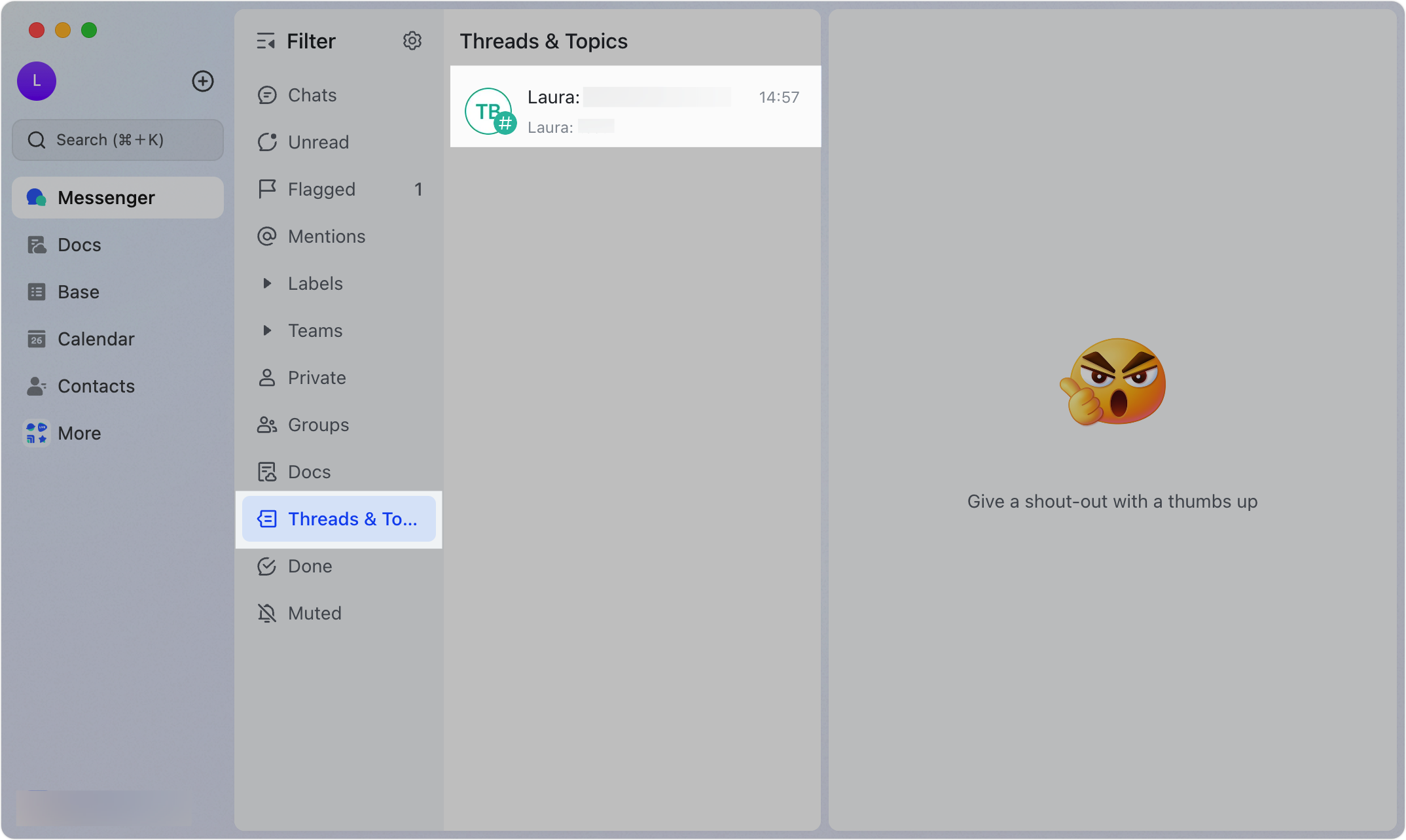
250px|700px|reset
250px|700px|reset
